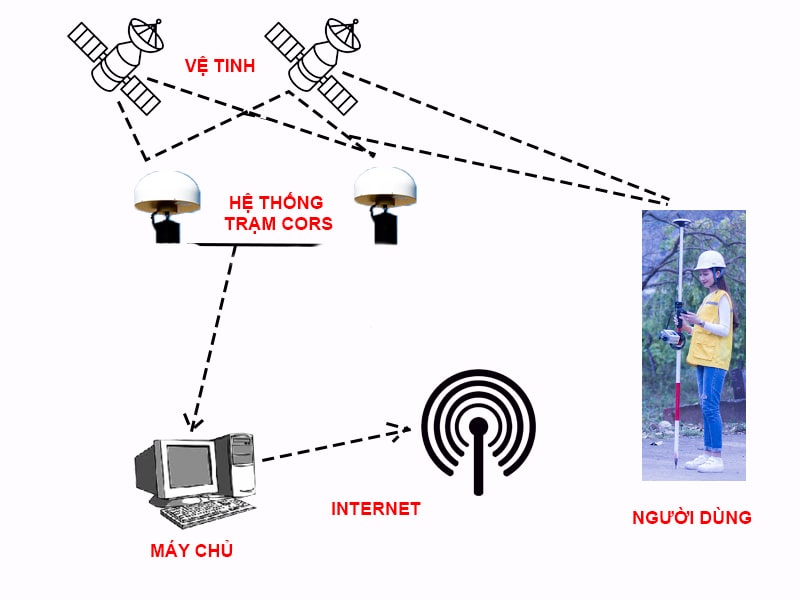Tài liệu này được biên soạn dựa trên câu hỏi chung của rất nhiều khách hàng của Công Ty CP Phát Triển Công Nghệ Trắc Địa Việt Nam: Làm cách nào để kết nối Rover với trạm Cors để thực hiện đo RTK?
Có nhiều cách thiết lập trước khi tiến hành đo RTK, trong đó đo RTK với trạm Cors được sử dụng phổ biến vì độ tiện lợi cao và chi phí thấp.
Các bài viết hướng dẫn đo RTK bằng các phần mềm khác nhau:
Giới hạn trong bài viết ngày hôm nay, chúng tôi sẽ chỉ hướng dẫn cách kết nối trạm base tư nhân (Trạm Cors tư nhân) do Công Ty CP Phát Triển Công Nghệ Trắc Địa Việt Nam lắp đặt.
VIDEO HƯỚNG DẪN KẾT NỐI BASE TƯ NHÂN
1. Các thiết bị cần chuẩn bị
- Đầu thu tín hiệu vệ tinh 2 tần. Cụ thể ở đây chúng tôi sử dụng máy GPS RTK ESurvey E300Pro kèm sổ tay điện tử cài phần mềm Surpad 4.0
- SIM 3G: Có thể lắp vào đầu thu hoặc lắp vào sổ tay.
Lưu ý: Có thể sử dụng mạng wifi phát ra từ điện thoại.
2. Khởi động phần mềm – tạo hệ tọa độ
Khởi động phần mềm → chọn thẻ Project → Project Manager → Chọn New

Tại trang Create Project:
Project name: Đặt tên cho công việc mới. Ở đây chúng tôi đặt tên “thuCorsTDVN”
Coordinate systems parameters type: Loại hệ quy chiếu tọa độ:
- Nếu đo RTK bằng trạm Base tư nhân: Chọn Local Parameters
- Nếu đo RTK bằng trạm Cors nhà nước: Chọn RTCM1021∼1027 Parameters.
Ở đây, tôi chọn Local Parameters để hướng dẫn quý khách đo bằng trạm Base tư nhân do chúng tôi lắp đặt, sau khi chọn ấn OK.
(Với đo RTK kết nối Cors nhà nước, sẽ có bài hướng dẫn chi tiết hơn nếu có nhiều khách hàng hỏi)

Sau khi ấn OK, phần mềm sẽ chuyển sang trang Cordinate System Parameter, các bạn khai báo đầy đủ thông tin hệ tọa độ:
- Ellipsoid Parameter: Chọn hệ quy chiếu WGS-84
- Projections Parameter: Nhập các thông số của hệ tọa độ
- Seven-parameter: Nhập 7 thông số tính chuyển hệ tọa độ
- Đặt tên hệ tọa độ và chọn Ellipsoid quy chiếu

Bạn có thể tham khảo chi tiết về cài đặt hệ tọa độ TẠI ĐÂY
3. Kết nối sổ tay với đâu thu
Thao tao: Chọn thẻ Device → chọn Communication → chọn Search → Hiện ra danh sách đầu thu → chọn Connect

4. Kết nối trạm Base tư nhân
Từ thẻ Device → Chọn Rover → Thực hiện cài đặt trong trang Rover Mode Setting:
- Confiruration: Cấu hình tùy thích theo cá nhân. Nếu đã cài rồi thì chỉ việc ấn và chọn.
- Cut-off angle: Đặt góc ngưỡng thu vệ tinh 5 – 15 độ
- Record raw data: Đặt mặc định
- Enable aRTK: Bật chế độ aRTK – đây là chế độ chỉ có máy đời cao, hiện đại mới có, cho phép đo ngay cả khi mất tín hiệu. Chi tiết về aRTK tại đây.
- aRTK Age Limit: Đặt cao nhất 1200s, có nghĩa là vẫn đo được thêm 1200 giây sau khi mất tín hiệu
- Data link: Nguồn internet, tùy theo cách thức kết nối internet để chọn. Ở đây chọn mang từ sổ tay thì ta chọn Phone Internet.

Tại trang Rover Mode Setting có trừng Cors Setting → Chọn biểu tượng dấu “…” → Chọn danh sách trạm Cors sẵn có hoặc ấn Add để thêm thông tin trạm Cors.

Sau khi khai báo thông tin tài khoản Base tư nhân → ấn Get Access Point để lấy danh sách trạm Base trên cả nước → Đợi máy báo Success thì ấn Mountpoint và chọn trạm Base gần nhất → Bấm Start → Ấn Save and Apply.
Khi thành công, phần mềm báo FIXED

Sau khi FIXED, quý khách có thể tiến hành đo bằng cách vào thẻ SURVEY chọn các chương trình đo.
Quý khách có bất kỳ câu hỏi nào, hãy để lại bình luận, hoặc nhắn tin, gọi điện để được hướng dẫn cụ thể đến khi sử dụng thành thạo.
Là đơn vị hàng đầu trong việc cung cấp máy trắc địa chính hãng, và thực hiện dịch vụ đo đạc trắc địa uy tín, chúng tôi xin giới thiệu Top 4 máy GPS RTK tốt nhất hiện nay để quý khách tiện trong việc lựa chọn.
Chi tiết liên hệ
- CÔNG TY CP PHÁT TRIỂN CÔNG NGHỆ TRẮC ĐỊA VIỆT NAM
- VP Giao Dịch: Số 21, ngõ 10 – đường Trần Duy Hưng – TP.Hà Nội
- Website: https://rtkvn.vn/
- Điện thoại: 02437756647 – 0913378648
- Đại diện: Ông Nguyễn Văn Dũng
- Mã Số Thuế: 0102305681
xem thêm